Kaikista pilvessä turvallisista asioista kontaktit ovat luultavasti tärkeimmät. Tai siellä listan kärjessä asioista, joita emme halua menettää, jos puhelimemme kanssa tapahtuu jotain katastrofaalista. Jotkut iPhonen käyttäjät raportoivat huomanneensa, että yhteystiedot eivät varmuuskopioi iCloudiin ja että jotkin iPhonessa näkyvät yhteystiedot eivät näytä olevan iCloudissa. Jos näin on myös sinun kohdallasi, tarkista alla antamamme ohjeet. Toivottavasti artikkelin lopussa sinulla ei ole ongelmia yhteystietojen synkronoinnin kanssa.
Sisällysluettelo:
- Käynnistä iPhone uudelleen
- Poista synkronointi käytöstä ja ota se uudelleen käyttöön
- Aseta iCloud-yhteystiedot oletukseksi
- Nollaa kaikki asetukset
Miksi yhteystietojani ei varmuuskopioida iCloudiin?
Ensinnäkin, varmista, että sinulla on vapaata tallennustilaa iCloudissa. Tee jotain, jos olet lähellä rajaa. Käynnistä iPhone sen jälkeen nopeasti uudelleen. Jos tämä ei auta, synkronoinnin poistaminen käytöstä ja uudelleen käyttöön ottaminen pitäisi käynnistää synkronoinnin.
Toinen mainitsemisen arvoinen asia on, että voit varmuuskopioida vain iPhonella luomiasi yhteystietoja ja muiden palveluntarjoajien yhteystietoja (esim. Outlook, Gmail/Google-tili) ei varmuuskopioida.
1. Käynnistä iPhone uudelleen
Aloita yksinkertaisella uudelleenkäynnistyksellä ja tarkista, synkronoituvatko yhteystiedot iCloudiin vai eivät. Joskus yksinkertaisin ratkaisu on paras. Tarkista iPhonesi yhteystiedot ja tarkista iCloud.com. Jos muutoksia ei tapahdu, kun päivität yhteystietoluettelon, varmista, että yhteystiedot on tallennettu iCloudiin.
Yhteystiedot muista lähteistä, kuten Gmailista tai Outlookista, eivät synkronoidu iCloudin kanssa. Jos olet varma, että iCloudiin tallennetut yhteystiedot eivät synkronoidu, yritä poistaa synkronointi käytöstä ja ottaa se uudelleen käyttöön. Voit tehdä sen järjestelmäasetuksissa.
2. Poista synkronointi käytöstä ja ota se uudelleen käyttöön
Ei ole epätavallista, että tietyt pilvipohjaiset palvelut pysähtyvät väliaikaisesti, varsinkin järjestelmäpäivitysten jälkeen. Joten tässä skenaariossa sinun on poistettava iCloud-yhteystietojen synkronointi käytöstä ja otettava se uudelleen käyttöön. Sen pitäisi käynnistää se ja toivottavasti yhteystietosi synkronoidaan ilman ongelmia.
Näin voit poistaa yhteystietojen synkronoinnin käytöstä ja ottaa sen uudelleen käyttöön iPhonessa:
- Avaa Asetukset .
- Napauta Apple ID: täsi /tiliäsi yläreunassa.
- Valitse iCloud .
- Ota Yhteystiedot pois päältä , valitse Säilytä iPhonessa ja käynnistä iPhone uudelleen.
- Palaa kohtaan Asetukset > Tili > iCloud ja ota yhteystietojen synkronointi käyttöön .
- Napauta Yhdistä .
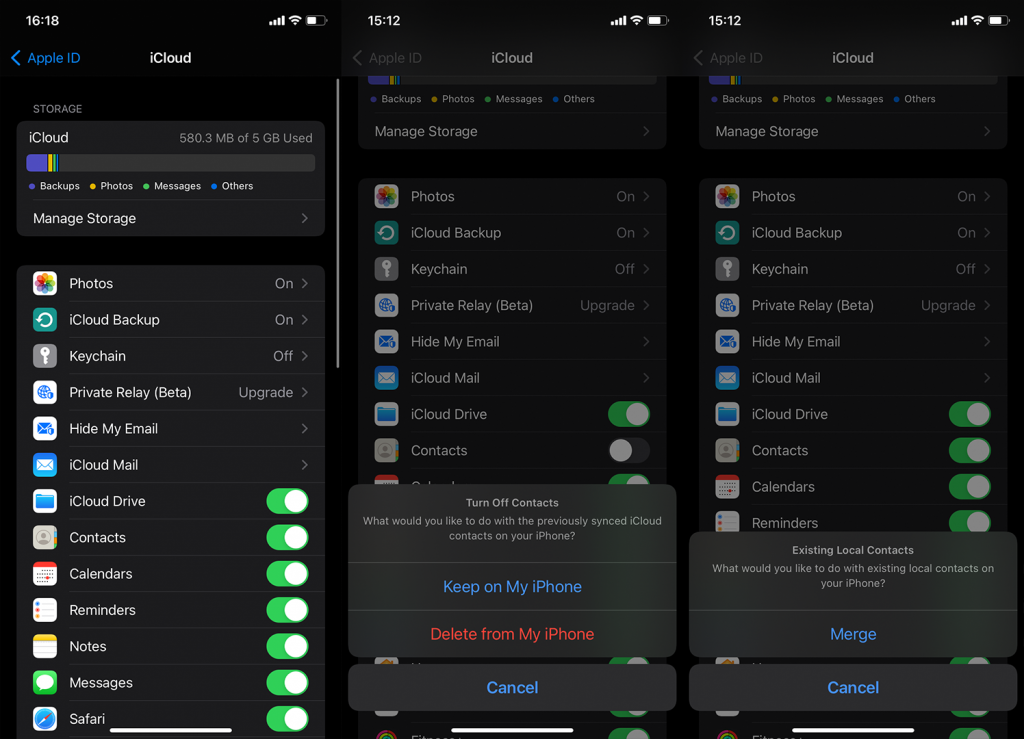
3. Aseta iCloud-yhteystiedot oletukseksi
Voit valita useiden yhteystietojen lähteiden välillä iCloudin lisäksi. Henkilökohtaisesti käytän Gmail-/Google-tiliä oletusyhteystietopalveluna, mutta jos luotat iPhone-yhteystietoihin, voit yrittää vaihtaa iCloudiin. Toivottavasti lisäämäsi uudet yhteystiedot tallennetaan iCloudiin vastaavasti.
Voit muuttaa iPhonen oletusyhteystietopalvelua seuraavasti:
- Avaa Asetukset .
- Valitse Yhteystiedot .
- Valitse Oletustili .
- Valitse iCloud .
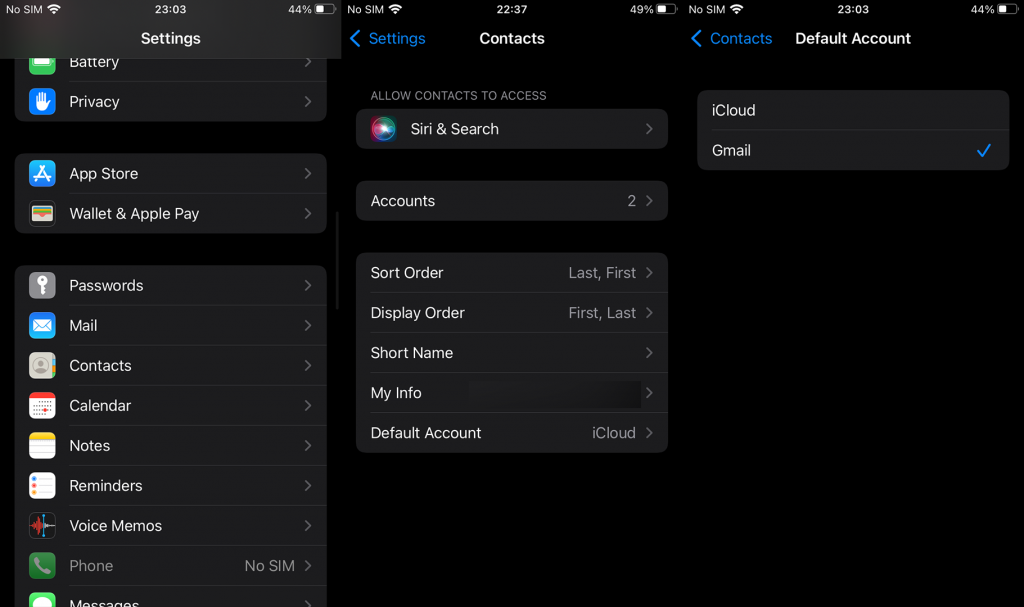
Jälleen vain tällä iPhonella tai muilla laitteilla, joilla on sama Apple ID, luodut yhteystiedot voivat synkronoida iCloudiin. Yhteystiedot kolmannen osapuolen palveluista eivät voi.
4. Palauta kaikki asetukset
Lopuksi ainoa ehdotus, joka meillä on, on yrittää nollata kaikki asetukset . Emme ole varmoja, auttaako tämä, mutta voit tehdä vain niin paljon, kun tällainen olennainen palvelu ei toimi toivotulla tavalla. Kaikkien asetusten palauttaminen ei poista tietojasi, toisin kuin tehdasasetusten palauttaminen, mutta saatat joutua määrittämään joitain asetuksia myöhemmin.
Näin voit nollata kaikki asetukset iPhonessa:
- Avaa Asetukset .
- Valitse Yleiset.
- Valitse Siirrä tai Palauta iPhone .
- Valitse Palauta .
- Valitse Palauta kaikki asetukset .
- Anna PIN-koodi tai salasana ja vahvista .
Tämän sanomalla voimme päättää tämän artikkelin. Kiitos, että luit, ja älä unohda jakaa ajatuksesi, kysymyksesi tai ehdotuksesi kanssamme alla olevassa kommenttiosassa. Kuten aina, odotamme innolla kuulevamme sinusta.
![Xbox 360 -emulaattorit Windows PC:lle asennetaan vuonna 2022 – [10 PARHAAT POINTA] Xbox 360 -emulaattorit Windows PC:lle asennetaan vuonna 2022 – [10 PARHAAT POINTA]](https://img2.luckytemplates.com/resources1/images2/image-9170-0408151140240.png)
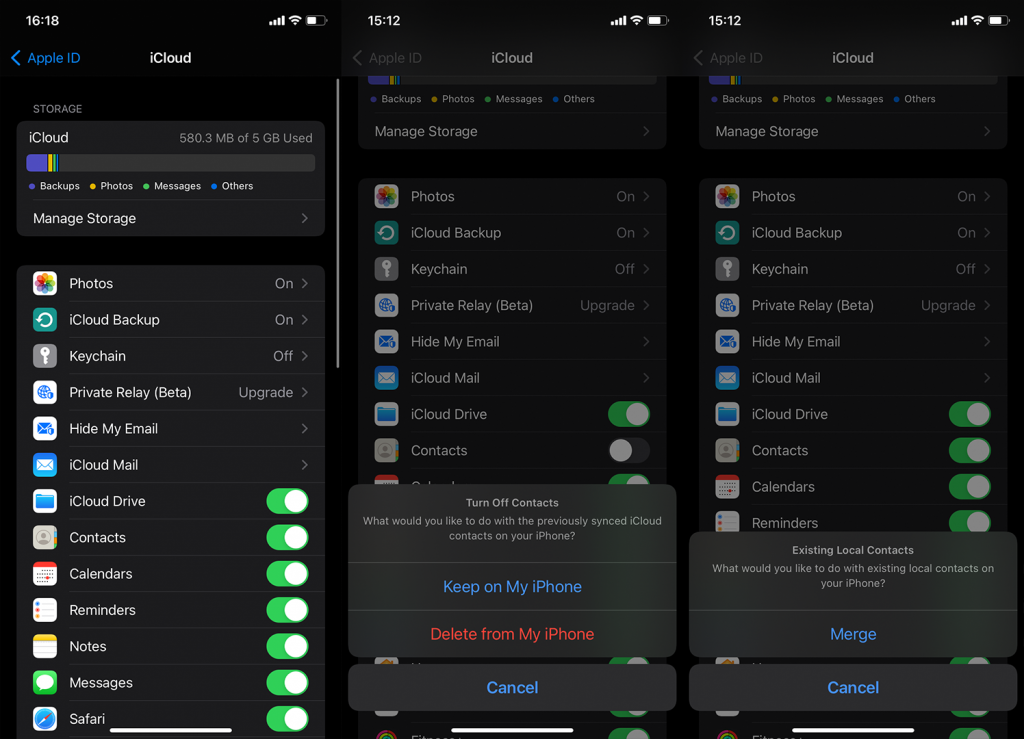
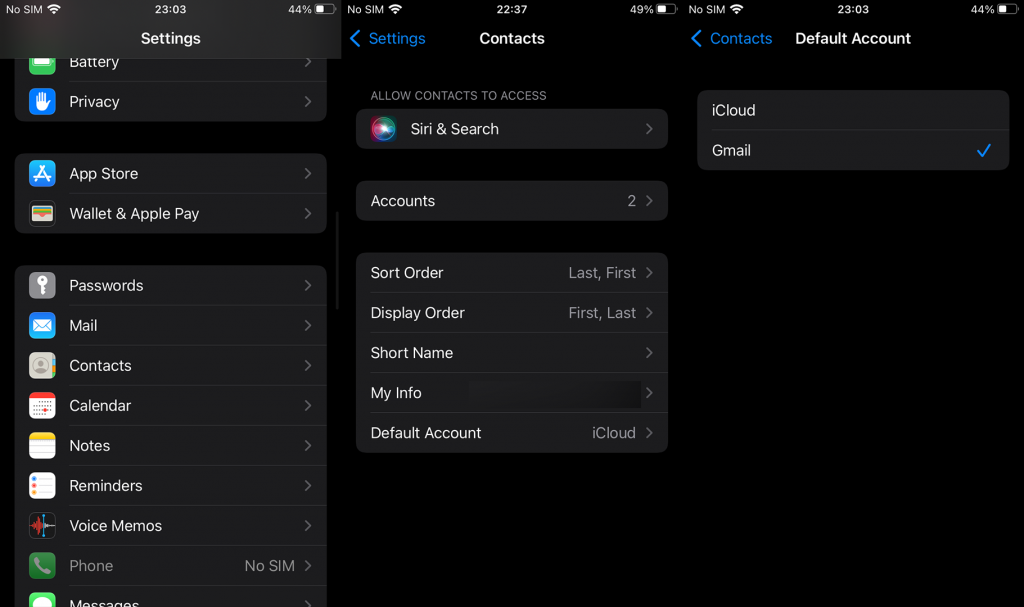
![[100 % ratkaistu] Kuinka korjata Error Printing -viesti Windows 10:ssä? [100 % ratkaistu] Kuinka korjata Error Printing -viesti Windows 10:ssä?](https://img2.luckytemplates.com/resources1/images2/image-9322-0408150406327.png)




![KORJAATTU: Tulostin on virhetilassa [HP, Canon, Epson, Zebra & Brother] KORJAATTU: Tulostin on virhetilassa [HP, Canon, Epson, Zebra & Brother]](https://img2.luckytemplates.com/resources1/images2/image-1874-0408150757336.png)

![Kuinka korjata Xbox-sovellus, joka ei avaudu Windows 10:ssä [PIKAOPAS] Kuinka korjata Xbox-sovellus, joka ei avaudu Windows 10:ssä [PIKAOPAS]](https://img2.luckytemplates.com/resources1/images2/image-7896-0408150400865.png)
